win11wifi怎么打开的方法
- 分类:win11 发布时间: 2022年01月19日 09:02:15
自从win11系统出来后,很多小伙伴都纷纷体验上了,因为对于win11系统不熟悉,在使用过程中都不知道win11wifi怎么打开,下面小编就给大家带来win11wifi怎么打开的方法.
1、首先点击界面右下角的网络按钮打开网络连接列表。
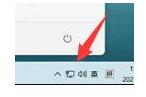
2、在其中找到wifi图标,点击开启,如图所示。
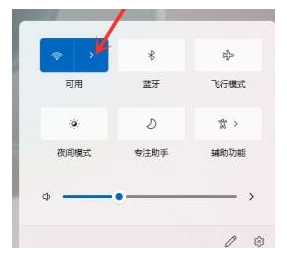
3、接着在其中找到我们想要连接的wifi,点击它。
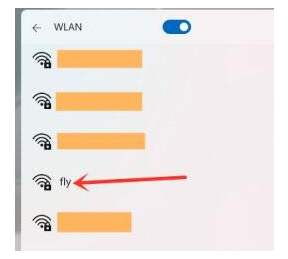
4、勾选自动连接,然后点击右下方的“连接”按钮。
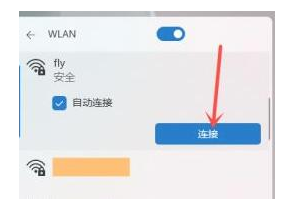
5、接着会弹出密码输入界面,在图示位置输入密码,最后点击“下一步”
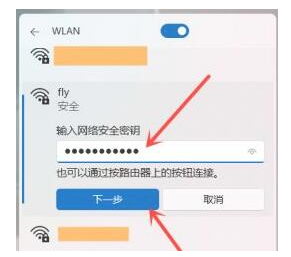
6、我们就能看到wifi已经连接成功了。
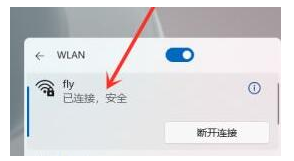
以上就是win11wifi怎么打开的方法,希望能帮助到大家.
上一篇:win11双系统启动引导设置方法介绍
下一篇:获取不到win11更新怎么解决
猜您喜欢
- 老版本11年mac如何升级系统的方法..2022/02/17
- win11 cpu占用高的解决方法2022/03/02
- win11任务管理器快捷键怎么按..2022/06/01
- 电脑怎样重装系统win112022/10/12
- win11激活跳过联网的步骤教程-win11系..2022/01/13
- 微软官网win11镜像文件怎么下载的方法..2022/01/20
相关推荐
- 系统之家官网win11下载安装教程.. 2021-12-31
- win11安装要求输入密钥激活怎么办.. 2022-03-16
- ISO安装win11最新版本的教程-如何安装.. 2022-02-18
- 怎样更新Windows11系统的详细步骤教程.. 2022-02-15
- 老电脑如何安装纯净版win11-win11系统.. 2022-01-13
- win11xp系统的区别有哪些 2022-04-11




 粤公网安备 44130202001059号
粤公网安备 44130202001059号